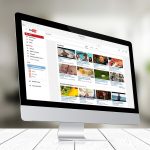ワードプレスで記事を作成中、「NOT FOUND 404」というエラー表示が出ることがあります。
このエラーが出たとき、まず最初に確認すべきと思われる手順をまとめておきます。
環境: レンタルサーバー(ConoHa VPS)、CentOS 8.0、WordPress 5.x、Cocoon
背景 & 現象: 記事を保存しようとすると404エラーが出る
レンタルサーバー(ConoHa VPS)を契約し、WordPress のインストール等を終えました。
具体的には、ConoHa VPS のサーバーで CentOS 8 上に WordPress と Cocoon の親、子のテーマをインストールしました。
さっそく、WordPress の管理画面で、いくつか記事を追加しようとしたところ、ブラウザに「NOT FOUND 404」という表示が出て、記事が表示できなくなりました。
以下の手順で動くようになりましたので、参考にしてみてください。
対処法:パーマリンクの設定を変えてみる
ワードプレスやサーバーの設定箇所が多いため、404 エラーの原因の特定は難しいです。とはいえ、初期設定時でありがちなパーマリンクの設定をまず変えてみましょう。
手順
① WordPress 管理画面左側のダッシュボードの「設定」(「↑↓」マーク)から、「パーマリンク設定」をクリックします。
② 一例として、「基本」を選択し「変更を保存」をクリックし、保存をしてみます。
③ 再度、記事を確認してみてください。
→ これで動きました! (私の場合)
ポイント
混乱しやすいポイント:設定が2つある
WordPress 側の「設定」で修正します。「Cocoon 設定」ではありません!
WordPress だけを使っていれば「設定」メニューは1つなので、パーマリンクの設定を保存してみるということに気づけば、あまり迷わないようにも思います。
ところが、WordPress に Cocoon をインストールすると、WordPress のもともとの「設定」に加え、「Cocoon 設定」が追加され、「設定」が2種類になります!
こんなの、どうやって気づくのかと思うようなポイントですが、注意喚起がないと、ネット情報や管理画面をみただけでは、なかなかわかりません。。
加えて、WordPress 管理画面で、左側(黒色)のメニューと上部の「管理メニュー」のいずれからも「Cocoon 設定」が選択できます。
ところが、WordPress の「設定」は、左側のみ、しかも下のほうのメニューだけからたどることができます。(WordPress 上部の「管理メニュー」からは WordPress の「設定」画面が選択できません。)
この結果、WordPress を初めて使うユーザは「Cocoon 設定」のほうを探しにいってしまって迷ってしまいやすいです。
WordPress の動作について
WordPress の動作としては、①、②のパーマリンク設定で、記事ごとの URL の文字列が決まります。
URL のリンク先がない状態になっていると、404 エラーが出ます。
そこで、②~③で、リンク先の文字列の設定を変更・保存してみて、動くようになるか確認します。
うまく動いた場合のおすすめ設定
うまく記事が参照できるようになったら、つぎのステップとして、②の「基本」を他に変更する検討をしましょう。「投稿名」に設定するのがおすすめです。
「投稿名」にすると、冒頭のエラーが再発する可能性がありますが、つぎのリンクに「投稿名」でパーマリンク設定をする際のポイントをまとめています。
・ 【WordPress】 パーマリンクが変更できないとき【「投稿名」に変更時】
設定途中の URL が、Google などの検索サイトに登録されてしまうと何かと面倒です(自動巡回のボットに勝手に URL が登録されてしまい、URL 変更後、リンク切れになってしまう)ので、早めに設定してしまいましょう。
まとめ
WordPress で “NOT FOUND 404” が出たときの対処方法についてポイントを整理しました。
速攻で設定を済ませましょう!
関連リンク
・ レンタルサーバーに WordPress をインストールする流れ 【Linux】
・ 404 ページをカスタマイズする方法 【Cocoon】
・ 404 エラーで WordPress の管理画面に入れなくなったとき
・ 【WordPress】 パーマリンクが動かないとき【投稿名】
外部リンク
・ ConoHa VPS サーバー
・ ConoHa WING サーバー
![]()
(WordPress 専用)
・ WordPress専用クラウド型レンタルサーバー『wpX Speed』
![]()